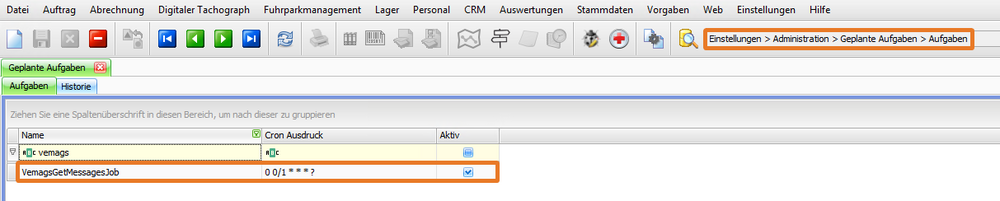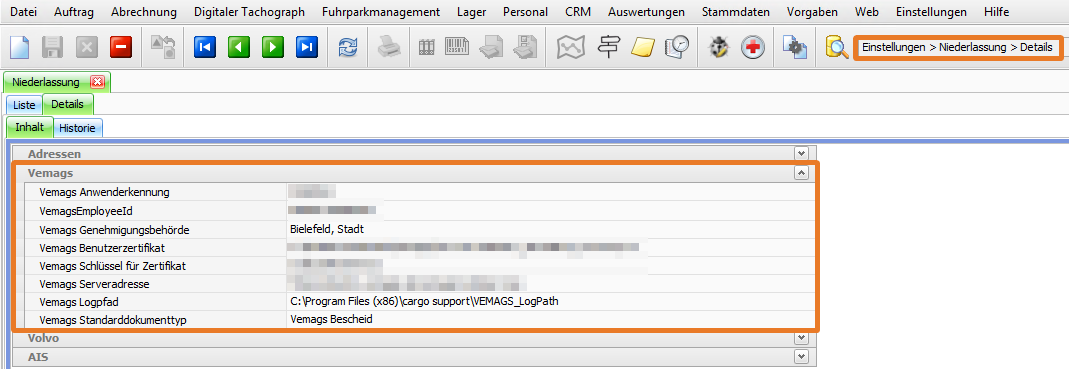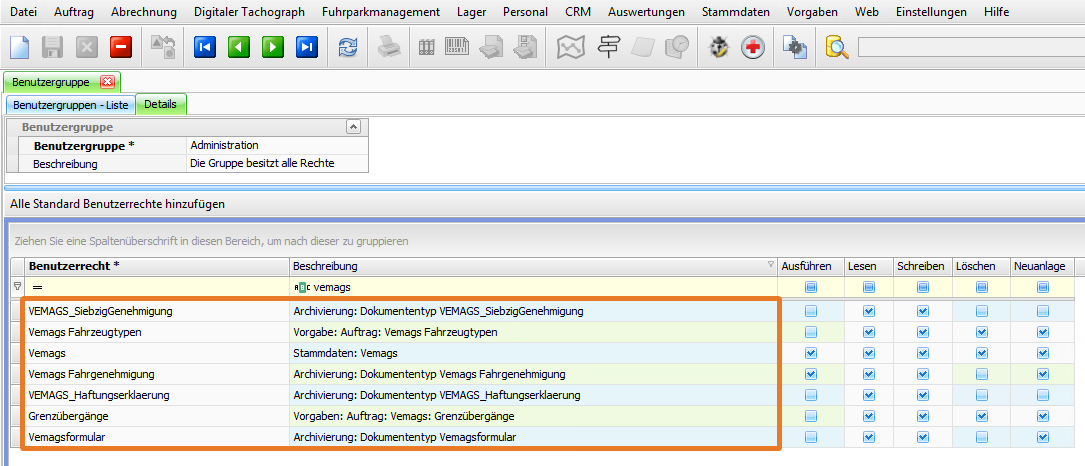Softwareeinstellungen
Geplante Aufgabe
Unter Einstellungen > Administration > Geplante Aufgaben muss die Aufgabe “VemagsGetMessagesJob” auf aktiv gesetzt werden. Hierzu im Feld Aktiv den Haken setzen.
Niederlassung
Unter Einstellungen > Niederlassung ist folgendes zu füllen:
| Feldbezeichnung | Erläuterung |
|---|---|
| Vemags Anwenderkennung | Vemags Anwenderkennung hinterlegen |
| VemagsEmployeeId | Notwendig für die den Datenimport (irgendein User möglich, der einen Vemags Login hinterlegt hat) |
| Vemags Genehmigungsbehörde | Standardwert kann hinterlegt werden |
| Vemags Benutzerzertifikat | Pfad des Zertifikates hinterlegen, dass Sie von Vemags erhalten nach Anmeldung |
| Vemags Schlüssel für Zertifikat | Schüssel für Zertifikat hinterlegen, diesen erhalten Sie ebenfalls von Vemags nach der Anmeldung |
| Vemags Serveradresse | Hier muss die entsprechende Serveradresse hinterlegen werden:
Testumgebung 2 (TU2):https://test2.vemags.de/ Schulung (SU)https://schulung.vemags.de/ Produktion (PU)https://applikation.vemags.de/ |
| Vemags Logpfad | In diesen Pfad werden die eingehende XML Dateien archiviert |
| Vemags Standarddokumenttyp | Gibt an mit welchem Dokumententyp der Bescheid archiviert werden soll |
Benutzerrechte
Unter Einstellungen >Benutzerrechte > Benutzergruppen > Details müssen folgende Benutzerrechte gegeben sein.